- ผู้เขียน Nora Macey [email protected].
- Public 2023-12-16 10:23.
- แก้ไขล่าสุด 2025-01-23 08:56.
เทคโนโลยีคอมพิวเตอร์สมัยใหม่ - การมีคอมพิวเตอร์, เครื่องพิมพ์ในเกือบทุกบ้าน - ช่วยให้คุณถ่ายภาพสำหรับเอกสารต่าง ๆ รวมถึงหนังสือเดินทาง โดยไม่ต้องหันไปใช้บริการของสตูดิโอถ่ายภาพ คุณสามารถถ่ายภาพและพิมพ์ที่บ้านได้ในราคาไม่แพง
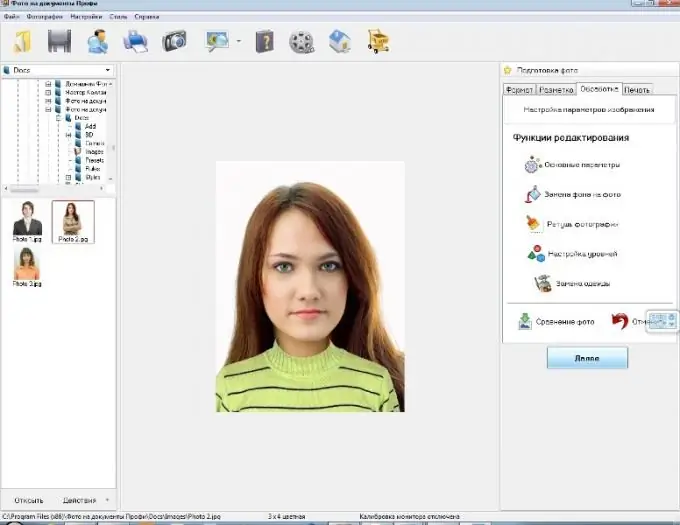
ภาพถ่ายหนังสือเดินทางโดยไม่ต้องออกจากบ้าน
การทำรูปถ่ายสำหรับเอกสารสามารถเป็นได้ทั้งรายได้ขั้นพื้นฐาน (สำหรับพนักงานของร้านถ่ายรูป) และรายได้เพิ่มเติม (สำหรับผู้เริ่มต้น) คุณเพียงแค่ต้องซื้อคอมพิวเตอร์ เครื่องพิมพ์ กล้อง (ส่วนใหญ่มีอยู่แล้ว) กระดาษภาพถ่ายและซอฟต์แวร์พิเศษ ซึ่งสามารถพบได้และดาวน์โหลดบนอินเทอร์เน็ตได้สำเร็จ เพียงแค่ต้องแน่ใจว่าได้ค้นหาแอปพลิเคชันที่มีหมายเลขซีเรียล ("ยา", "คีย์") ซึ่งการมีอยู่นั้นจะช่วยให้คุณใช้คุณสมบัติทั้งหมดของโปรแกรมได้อย่างเต็มที่ ตามกฎแล้วรุ่นสาธิตหรือรุ่นทดลองให้บริการเพื่อจุดประสงค์ในการให้ข้อมูลเท่านั้นและไม่ให้ผู้ใช้มีโอกาสบันทึกภาพถ่ายที่ประมวลผลแล้วพิมพ์ออกมา
"รูปถ่ายสำหรับเอกสาร" - โปรแกรมสำหรับทุกคน
ทีนี้ เพิ่มเติมอีกนิดเกี่ยวกับโปรแกรมที่ออกแบบมาเพื่อช่วยในการผลิตรูปถ่ายหนังสือเดินทาง ตัวอย่างเช่น มีแอปพลิเคชั่นที่ดีมากชื่อว่า “Document Photos” ชื่อของมันพูดเพื่อตัวเองอยู่แล้ว นี่คือโปรแกรมแก้ไขกราฟิกเฉพาะทางที่ให้คุณเตรียมเอกสารสำหรับเอกสารราชการ เช่น หนังสือเดินทาง หนังสือเดินทางต่างประเทศ ตั๋วประวัติ ใบรับรอง บัตรประจำตัว ฯลฯ ชุดซอฟต์แวร์มาตรฐานประกอบด้วยรูปแบบเอกสารประมาณ 20 รูปแบบ ฟังก์ชันการแก้ไขสีของภาพ และตัวเลือกอื่นๆ ที่เป็นประโยชน์สำหรับการใช้งานในองค์กรภาพถ่าย
โปรแกรมนี้ใช้งานง่ายมาก ส่วนต่อประสานที่ใช้งานง่ายในภาษารัสเซีย, รูปสัญลักษณ์, ที่ปรึกษาทำให้การทำงานสะดวก ติดตั้งแอปพลิเคชันบนคอมพิวเตอร์ของคุณ เปิดใช้งาน จากนั้นในแผงการทำงานด้านบนให้เปิดส่วน "ไฟล์" และเลือก "เปิดรูปภาพ" ในหน้าต่างแบบเลื่อนลง เลือกรูปภาพที่คุณต้องการซึ่งคุณบันทึกไว้ก่อนหน้านี้ในคอมพิวเตอร์หรือสื่อแบบถอดได้ และเพิ่มลงในโปรเจ็กต์ จากนั้นในหน้าต่างการทำงานทางด้านขวา ให้เริ่มประมวลผลรูปภาพ ระบุรูปแบบและประเภทของเอกสาร ตรวจสอบรายการ "สี" (หากเอกสารต้องการภาพสี) "มุม" จากนั้นไปที่ส่วน "มาร์กอัป" ให้กำหนดศูนย์กลางของรูม่านตาซ้ายและขวา แนวกราม และศูนย์กลางของใบหน้าตามคำแนะนำต่อไปนี้ จากนั้นคลิกปุ่ม "ถัดไป" และไปที่ส่วนการประมวลผลภาพถ่าย ซึ่งคุณสามารถปรับความสว่าง คอนทราสต์ ความอิ่มตัวของภาพ ปรับแต่งสี เลือกความคมชัดและประเภทของการปรับปรุงที่ดีที่สุดได้
คุณสามารถใช้ฟังก์ชันเปลี่ยนเสื้อผ้าได้ ไฟล์เก็บถาวรของโปรแกรมประกอบด้วยเสื้อผ้าสตรีและบุรุษหลายสิบชุด ทั้งพลเรือนและพลเรือน ใช้การเปลี่ยนแปลงที่จำเป็น
หลังจากนั้น ที่เหลือก็แค่บันทึกและพิมพ์ภาพถ่าย กำหนดขนาดกระดาษที่ใช้และจำนวนสำเนา

